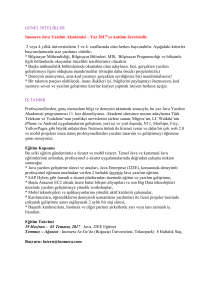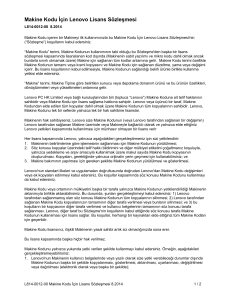Java İle İlk Program Kodunun Çalıştırılması
advertisement
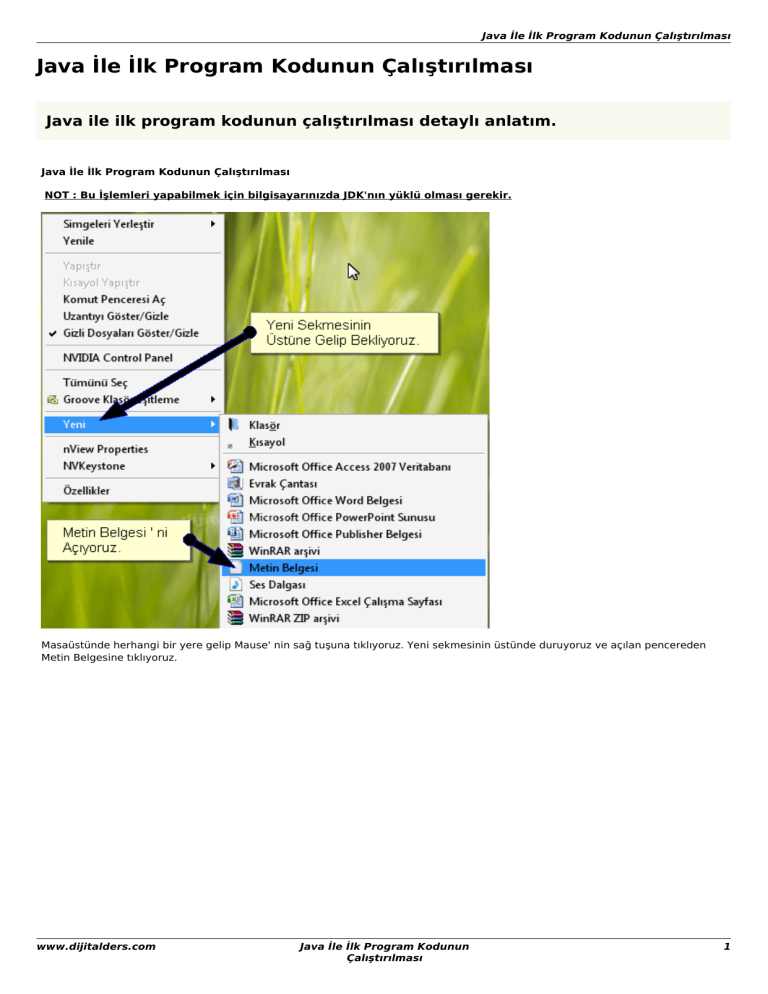
Java İle İlk Program Kodunun Çalıştırılması
Java İle İlk Program Kodunun Çalıştırılması
Java ile ilk program kodunun çalıştırılması detaylı anlatım.
Java İle İlk Program Kodunun Çalıştırılması
NOT : Bu İşlemleri yapabilmek için bilgisayarınızda JDK'nın yüklü olması gerekir.
Masaüstünde herhangi bir yere gelip Mause' nin sağ tuşuna tıklıyoruz. Yeni sekmesinin üstünde duruyoruz ve açılan pencereden
Metin Belgesine tıklıyoruz.
www.dijitalders.com
Java İle İlk Program Kodunun
Çalıştırılması
1
Java İle İlk Program Kodunun Çalıştırılması
Önümüze Yeni Metin Belgesi geliyor .Bu metin belgesine aşağıdaki metni kopyalıyoruz.
class example {
public static void main (String args[]){
System.out.println("Javayi Ogrenmeye Basliyorum");
}
}
www.dijitalders.com
Java İle İlk Program Kodunun
Çalıştırılması
2
Java İle İlk Program Kodunun Çalıştırılması
Kopyaladıktan sonra Dosya menüsünden Farklı Kaydet' e tıklıyoruz.
www.dijitalders.com
Java İle İlk Program Kodunun
Çalıştırılması
3
Java İle İlk Program Kodunun Çalıştırılması
Yukarıdaki işlemleri yaptıktan ve Kaydet' e basmadan önce Bilgisayarıma tıklıyoruz daha sonra Yereldisk C / Program Files / Java/
jdk1.6.0_16(sizde sürümü farklı olabilir ama bu en son sürümü) / bin klasörlerinin içine giriyoruz ve buraya kaydediyoruz.
www.dijitalders.com
Java İle İlk Program Kodunun
Çalıştırılması
4
Java İle İlk Program Kodunun Çalıştırılması
Başlat' a tıklayıp Çalıştır' ı açıyoruz.
Çalıştır' a cmd yazıyoruz ve Tamam' a tıklıyoruz.
www.dijitalders.com
Java İle İlk Program Kodunun
Çalıştırılması
5
Java İle İlk Program Kodunun Çalıştırılması
Önümüze siyah olan bir MSDOS penceresi açılıyor.
Yukarıdaki gibi cd yazıp Enter'a tıklıyoruz. Ve C' nin içerisine girmiş bulunmaktayız.
www.dijitalders.com
Java İle İlk Program Kodunun
Çalıştırılması
6
Java İle İlk Program Kodunun Çalıştırılması
Yukarıdaki gibi Not defterini kaydettiğimiz aynı zamanda JDK' nın yüklü olduğu klasörden bin klasörünü açıyoruz.Örneğin:
cd C:Program FilesJavajdk1.6.0_16bin Enter' a basıyoruz.
Ve daha sonra yukarıdaki gibi javac example.java yazıp Enter'a basıyoruz.
Metnimizi kaydettiğimiz yerde böyle bir klasör oluşursa işlemimiz doğru gidiyor demektir.
Bu dosyayı çıkartmanın diğer bir yoluda ( Sürükleme Yöntemi ) ;
Metin belgemizi masaüstüne kaydediyoruz vekaydettiğimiz metni C: Program Files Java jdk1.6.0_16 bin klasörünün içindeki
javac exesinin üstüne bırakıypruz ve metin belgemizin altına bu .class uzantılı dosya çıkıyor.
www.dijitalders.com
Java İle İlk Program Kodunun
Çalıştırılması
7
Java İle İlk Program Kodunun Çalıştırılması
daha sonra bunu tekrar C: Program Files Java jdk1.6.0_16 bin klasörünün içine atıyoruz. Ve tekrar MSDOS' a girip
C: Program Files Java jdk1.6.0_16 bin klasörünü açıp java example yazıyoruz işlem bitiyor.
java ezample yazıp Enter' a basıyoruz.Ve programın sonucunu alıyoruz.
Numan Bezaroğlu
www.dijitalders.com
Java İle İlk Program Kodunun
Çalıştırılması
8